
Სარჩევი:
- ავტორი John Day [email protected].
- Public 2024-01-30 10:20.
- ბოლოს შეცვლილი 2025-01-23 14:50.

ეს არის სახელმძღვანელო, რათა შეძლოთ თქვენს სმარტ ტელეფონში უკაბელო დატენვის შესაძლებლობების დამატება.
როდესაც ტექნოლოგია მუდმივად იცვლება, მობილური ტელეფონებიც იცვლება. ბევრ ახალ ტელეფონს აქვს უკაბელო დატენვა- ეს არის გზა, რომლითაც შეგიძლიათ დაამატოთ ის თქვენს არსებულ ტელეფონში!
ნაბიჯი 1: ის, რაც დაგჭირდებათ

თქვენ დაგჭირდებათ ეს:
• უკაბელო მიმღები •
მე გამოვიყენე Danforce Apple Gold Receiver
ის განკუთვნილია iPhone 7, 7 Plus, 6, 6 Plus, 6s, 6s Plus, 5, 5s, 5c
თუ თქვენი ტელეფონი არის Android მაშინ ეს არის ძალიან მსგავსი მიმღები -
• უკაბელო დამტენი •
მე გამოვიყენე ეს Samsung სწრაფი დატენვის უსადენო დამტენი -
არსებობს სხვა დამტენები, რომლებიც მოდის სხვადასხვა ფორმებში და ოდნავ იაფია, როგორც ეს:
ანკერის დამტენი -
Choetech დამტენი -
Yootech დამტენი -
მათ აქვთ შესანიშნავი მიმოხილვები და დარწმუნებული ვარ, რომ ისინიც იმუშავებდნენ.
• ჭკვიანი ტელეფონი •
ამ ინსტრუქციისთვის, მე გამოვიყენე iPhone7. უბრალოდ დარწმუნდით, რომ თქვენი მიმღები თავსებადია თქვენი ტელეფონის ტიპისთვის.
ნაბიჯი 2: ამოიღეთ თქვენი საქმე



ამოიღეთ ტელეფონის კორპუსი, რომ მოამზადოთ იგი მიმღებისთვის.
ნაბიჯი 3: დააყენეთ თქვენი უკაბელო მიმღები
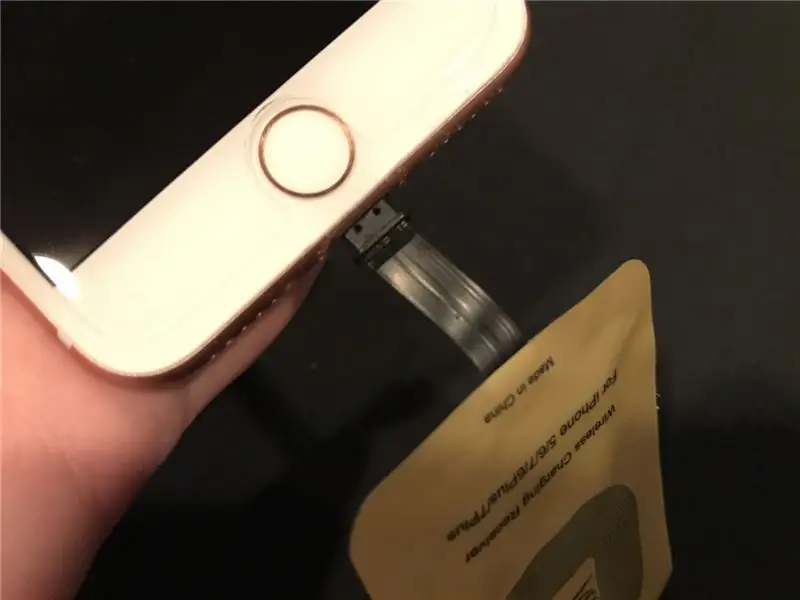


შეაერთეთ მიმღები თქვენს ტელეფონში და დააბრუნეთ საქმე. სამწუხაროდ, მე მაქვს მარტივი ნათელი შემთხვევა. მე ვფიქრობ, რომ მე ალბათ სხვა საქმეს მივიღებ, რადგან ეს არ არის ძალიან მიმზიდველი. თუმცა საქმეს აკეთებს! მე წამიკითხავს, რომ მოცულობითი შემთხვევები, როგორიცაა ოტტერბოქსი და მსგავსი, შეიძლება ხანდახან შეუშალოს სიგნალს მიმღებსა და დამტენს შორის, მაგრამ თუ გსურთ იყოთ უსაფრთხოდ, მე ვფიქრობ, რომ მსუბუქი და საშუალო სისქის რაღაც პრობლემა არ იქნება.
ნაბიჯი 4: დააყენეთ თქვენი უკაბელო დამტენი
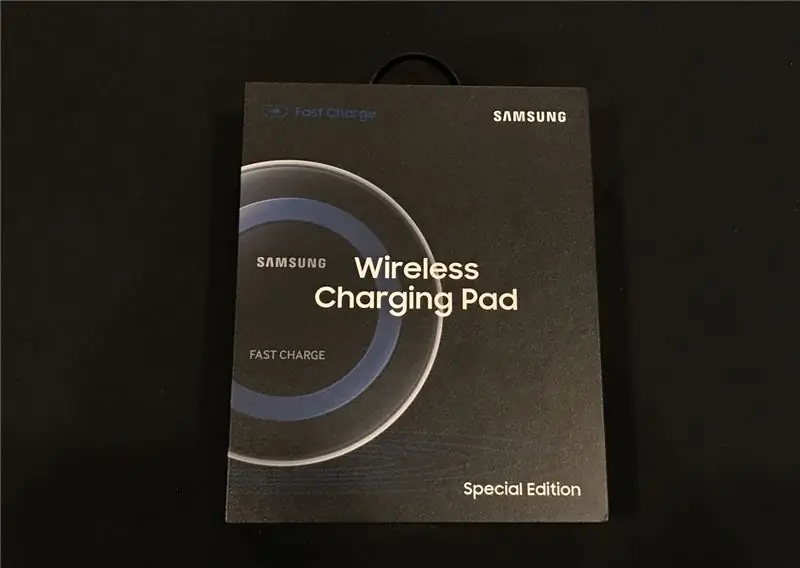


აქ არის უკაბელო დამტენი, რომელიც მე მივიღე. მოყვება დამტენი, დენის კაბელი და გასასვლელი. კაბელი ძალიან მაგრად ჯდება, ასე რომ მე არ მჭირდება ფიქრი იმაზე, რომ ის იშლება და მუხტს წყვეტს. დამტენი ცვლის ფერს ლურჯიდან მწვანემდე, როდესაც ის არ გამოიყენება. დატენვისას ხდება ცისფერი, ხოლო როდესაც თქვენი ტელეფონი 100% იტენება ის მწვანე ხდება.
ნაბიჯი 5: თქვენ დასრულებული ხართ

სულ ეს არის! თქვენი ტელეფონი უკვე მზადაა დატენვის გარეშე.
გირჩევთ:
Toyota Prius Gen 3 - Qi უკაბელო დატენვა: 3 ნაბიჯი

Toyota Prius Gen 3 - Qi უკაბელო დატენვა: ვის სიამოვნებს კაბელები, რომლებიც ყველგან დევს მათ მანქანაში, როგორც დედის სპაგეტი? Არავინ. გარდა ამისა, უკვე 2018 წელია და დიდი ხნის წინ დაგვპირდა ცის ქალაქები და მფრინავი მანქანები. ახლა თქვენ შეგიძლიათ ისარგებლოთ თქვენი ტელეფონის უკაბელო დატენვის შეღავათებით Gen 3 To
Google Home უკაბელო დატენვა ხის მანქანის ტელეფონის დასაყენებლად: 7 ნაბიჯი (სურათებით)

Google Home უკაბელო დატენვა ხის მანქანის ტელეფონის დასაყენებლად: კეთილი იყოს თქვენი მობრძანება! გსმენიათ ოდესმე გკითხოთ შეკითხვა Google– ში თქვენი ტელეფონის გახსნის გარეშე მართვის დროს? Google ასისტენტი არის შესანიშნავი აპლიკაცია მაგარი ფუნქციებით, მაგრამ ის მოითხოვს თქვენგან გახსნათ ტელეფონი და გახსნათ აპლიკაცია, ან დაიჭიროთ თქვენი სახლის ღილაკი
დაამატეთ უკაბელო დატენვა ნებისმიერ ტელეფონზე: LG-V20- ის გამოყენება მაგალითისთვის: 10 ნაბიჯი (სურათებით)

დაამატეთ უკაბელო დატენვა ნებისმიერ ტელეფონზე: გამოიყენეთ LG-V20 როგორც მაგალითი: თუ თქვენ ჩემნაირი ხართ და გეგმავთ თქვენი ტელეფონის შენახვას 2 წელზე მეტი ხნის განმავლობაში, მაშინ თქვენს ტელეფონს უნდა ჰქონდეს შესაცვლელი ბატარეა, რადგან ბატარეა ძლებს მხოლოდ დაახლოებით 2 წელი, და უკაბელო დატენვა, ასე რომ თქვენ არ გაცურავთ დატენვის პორტს. ახლა ადვილია
გააკეთეთ USB ტელეფონის დამტენი თითქმის ნებისმიერი მობილური ტელეფონისთვის!: 4 ნაბიჯი

გააკეთეთ USB ტელეფონის დამტენი თითქმის ნებისმიერი მობილური ტელეფონისთვის !: ჩემი დამტენი დაიწვა, ამიტომ ვიფიქრე, "რატომ არ ააშენო შენი საკუთარი?"
გამოიყენეთ ნებისმიერი 5.1 დინამიკის სისტემა ნებისმიერი MP3 პლეერით ან კომპიუტერით, იაფად!: 4 ნაბიჯი

გამოიყენეთ ნებისმიერი 5.1 დინამიკის სისტემა ნებისმიერი MP3 პლეერით ან კომპიუტერით, იაფი! მე გამოვიყენე ის ჩემს სამუშაო მაგიდასთან, რომელსაც ჰქონდა 5.1 ხმის ბარათი (PCI). შემდეგ გამოვიყენე ის ჩემს ლეპტოპთან, რომელსაც ჰქონდა
